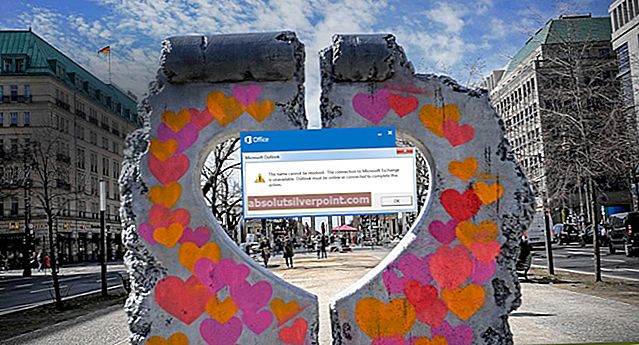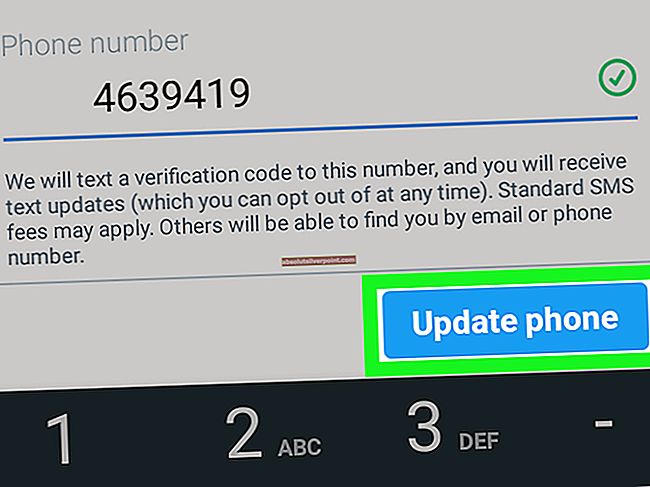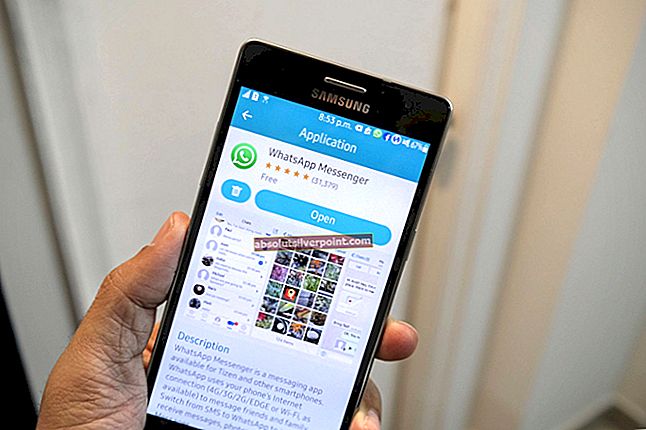Kód chyby (0x409) 0x80070002naznačujú, že vo vstavaných aplikáciách nastala chyba, kvôli ktorej sa nemôžete prihlásiť do aplikácie Xbox. Zobrazí sa tiež chybové hlásenie Momentálne vás nemôžeme prihlásiťa existuje tiež možnosť, že sa vyskytne presne ten istý problém s chybovým kódom 0x406.
Tento problém získate, keď sa pokúsite prihlásiť do aplikácie Xbox v systéme Windows 10. Nebudete sa môcť prihlásiť a prihlasovacie okno s najväčšou pravdepodobnosťou zmizne po jednej alebo dvoch sekundách. Tento problém sa objavil u pomerne niekoľkých používateľov. Je to skutočne ošemetný problém, pretože veľa ľudí skutočne potrebuje svoju aplikáciu Xbox pre Windows 10, aby fungovala. To viedlo k značnej frustrácii a zlosti používateľov Microsoftu.
Našťastie existuje niekoľko vecí, ktoré môžete vyskúšať, a podľa informácií mnohých z nich funguje niekoľko používateľov. Ak jedna z metód nefunguje, vyskúšajte inú, určite nájdete tú, ktorá problém vyrieši.

Metóda 1: Reštartujte počítač
Rovnako ako v prípade mnohých problémov, ktoré majú používatelia systému Windows, jednoduchý reštart dokáže vyriešiť veľa problémov, od poškodenia dočasných súborov až po načítanie ovládačov a softvéru, čo vedie k ďalším problémom, ako je tento. Jednoducho kliknite pravým tlačidlom myši the Štart menu a vyberte Reštart z Vypnite alebo odhláste ponuku. Počkajte, kým sa zariadenie nespustí, a pozrite sa, či sa tým problém nevyriešil. Toto je najjednoduchší spôsob riešenia, ale ak to náhodou nebude fungovať, prejdite na druhú metódu.
Metóda 2: Skontrolujte všetky chýbajúce vstavané aplikácie
Windows 10 bol vydaný ako balík, pretože bol dodávaný s množstvom vstavaných aplikácií ponúkajúcich všetky druhy funkcií. Niektoré z týchto integrovaných aplikácií, napríklad aplikácia Xbox, sú závislé od iných. Ak tieto ďalšie chýbajú, nebudú fungovať. Našťastie existuje jednoduchý spôsob, ako sa ubezpečiť, že máte všetky potrebné aplikácie. Dajte pozor, aby ste neurobili chybu pomocou nasledujúcich príkazov. Najbezpečnejším spôsobom by bolo ich skopírovať a vložiť do Powershellu (použiť kliknite pravým tlačidlom myšipotom vložiť, pretože Ctrl + V kombinácia tu nefunguje).
- Stlačte tlačidlo Windows zadajte na klávesnici a zadajte Kliknite pravým tlačidlom myši výsledok a vyberte Spustiť ako správca.
- Zadajte nasledujúce príkazy a stlačte Zadajte na klávesnici, aby ste ich vykonali:
Get-AppxPackage * windowsstore * | Remove-AppxPackage
Get-AppxPackage * xboxapp * | Remove-AppxPackage
- Po vykonaní príkazov by ste mali reštart vaše zariadenie.
- Po reštartovaní znova otvorte Powershell správcu, ako je to popísané v kroku 1.
- Zadajte nasledujúci príkaz a znova stlačte Zadajte vykonať:
Get-AppxPackage - AllUsers | Foreach {Add-AppxPackage -DisableDevelopmentMode - Registrácia „$ ($ _. InstallLocation) \ AppXManifest.xml“}
- Príkaz nainštaluje všetky chýbajúce vstavané aplikácie, ktoré ste odinštalovali, či už úmyselne alebo náhodou, a vyrieši problém s aplikáciou Xbox.
Toto je jedna zo situácií, keď ide o chybu na konci spoločnosti Microsoft, a niektorí používatelia oznámili, že existuje aktualizácia pre Windows 10 aj pre aplikáciu Xbox, ktorá problém vyrieši. Nie každý problém je však opravený a ak patríte k tým, ktorí s problémom stále zápasia, vyriešte ho pomocou vyššie uvedených metód.